Desde el lanzamiento de Android P, está claro que Google está rediseñando todos sus productos de software. Conocido como el “Diseño de materiales 2”, el nuevo diseño se centra más en los bordes redondeados con grandes espacios en blanco, lo que hace que el diseño se vea más limpio y accesible. Recientemente, vimos a Google lanzar oficialmente un calendario rediseñado para los usuarios y filtraciones de cómo se verá el Gmail rediseñado en la web. Ahora, Google acaba de implementar una configuración oculta que permite a los usuarios ver el nuevo aspecto rediseñado de Google Chrome. En este artículo, le mostraremos cómo puede habilitar el nuevo tema de diseño de materiales en Chrome en Windows:
Habilitación del nuevo tema de diseño de materiales en Chrome en Windows
Como sabrá, en un momento dado, Google está probando nuevas funciones para todos sus productos y utiliza diferentes versiones del producto como campo de prueba para sus nuevas ideas. Para Chrome, ese campo de pruebas es Google Chrome Canary, que deberá descargar para disfrutar de esta nueva función.. Actualmente, solo se puede acceder al nuevo tema de diseño de materiales en la versión 68 de Google Chrome Canary en Windows, así que actualice su Chrome Canary si aún no lo ha hecho. Con los requisitos previos fuera del camino, veamos cómo podemos habilitar el nuevo diseño de material:
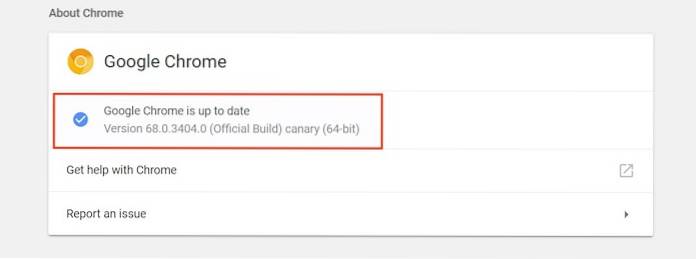
- Primero, inicie Google Chrome Canary en su máquina con Windows y abra las banderas de Chrome copiando y pegando lo siguiente en la barra de direcciones del navegador.
chrome: // banderas
Las banderas de Chrome son básicamente una forma para que los usuarios habiliten funciones experimentales, por lo que es posible que vea una advertencia de Google, pero no se preocupe, ya que siempre puede revertir los cambios..
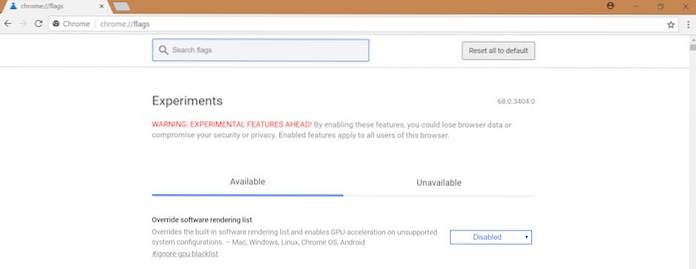
2. Ahora, en el campo de búsqueda de la página de banderas, buscar la bandera "top-chrome-md" (sin las comillas).

3. Ahora, haga clic en el menú desplegable junto a la bandera de Chrome marcado en la imagen de abajo y seleccione "Actualizar".
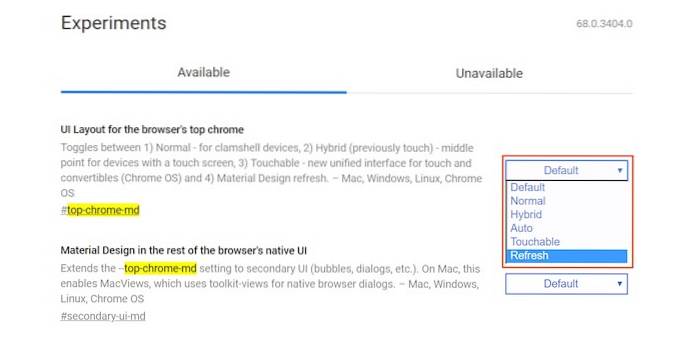
4. Ahora, todo lo que necesita hacer es haga clic en el botón "Reiniciar ahora" y su Chrome se reiniciará con el nuevo diseño de material.
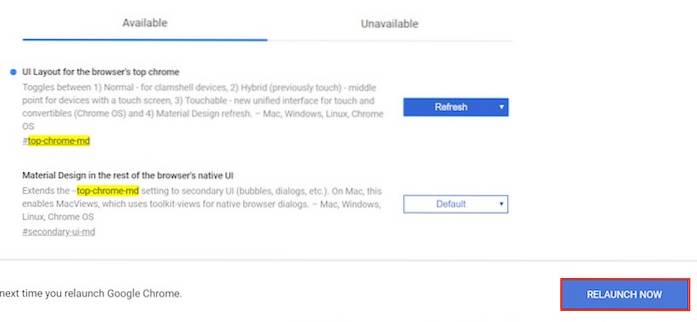
Usted puede vea cómo se verá el nuevo diseño de material en la imagen de abajo.
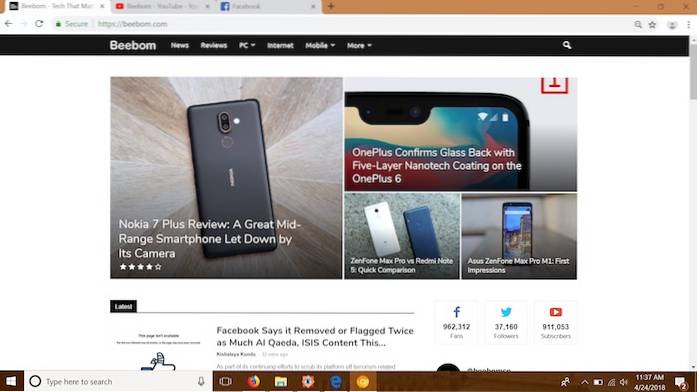
VEA TAMBIÉN: Revisión de Nokia 7 Plus: un gran teléfono inteligente de gama media decepcionado por su cámara
Disfrute del nuevo diseño de materiales en Chrome
Espero que el tutorial anterior le haya ayudado a habilitar el nuevo diseño de material de Google en su Chrome Canary. Personalmente, no soy un fanático del diseño redondeado. Sin embargo, dado que esta es solo una función experimental, se modificará mucho antes de que finalmente se lance en las versiones estables de Chrome. ¿Te gusta este nuevo rediseño? Háganos saber en la sección de comentarios a continuación.
 Gadgetshowto
Gadgetshowto



